Bonjour à tous...et

Et si on commençait l'année avec un tuto qui fait redescendre votre tension lorsqu'elle est montée pas loin des 20 pendant les 2 heures que vous avez passer à essayer toutes les méthodes proposées sur le net et qu'enfin...vous trouvez la solution à votre problème...
Vous ne savez pas pourquoi, mais comme ça sans prévenir votre clé usb vous annonce qu'elle est protégée en écriture et qu'il n'est plus possible de supprimer ou d'ajouter quoi que ce soit dessus !
J'ai bien sur regardé sur le côté de ma clé pour vérifier qu'il n'y avait pas de petit loquet à pousser pour débloquer cela, mais non...j'ai essayé d'ajouter une clé dans le registre, nada...puis vérifié qu'elle n'était pas en lecture seule dans les propriétés, désinstallé la clé dans le gestionnaire des périphériques, j'ai téléchargé plusieurs logiciels soit disant miracles, rien non plus...et finalement j'ai trouvé cette méthode...qui fonctionne ;)
Attention cette opération va formater votre clé usb, tout ce qui se trouve dessus sera perdu.
Commencez par insérer votre clé usb dans votre ordinateur afin de connaître sa lettre en tant que disque amovible.
Allez dans Poste de travail pour voir ceci :

Dans cet exemple la lettre est D.
Attention, pour éviter les confusions ne branchez aucun autre supports amovibles lors de cette opération.
Redémarrez votre ordinateur en mode sans échec, pour cela allez dans le menu Démarrer puis Redémarrer.
Attendez l'écran noir juste après la fermeture de la session et au moment où l'ordianateur redémarre tapotez sur la touche F8 jusqu'a ce que l'écran noir du mode sans échec apparaisse.

Choisissez Invite de commandes en mode sans échec, servez-vous de la petite flèche de direction vers le bas de votre clavier pour descendre puis une fois dessus appuyez sur la touche Enter pour valider.

A la suite de cette ligne : C:\Windows\system32>
Tapez la lettre de votre disque amovible avec les deux petits points, à la suite comme ceci :
C:\Windows\system32>D:
Puis faite Enter sur votre clavier.
D:\ > devrait s'afficher taper ceci à la suite : Format D:
Comme ceci :
D:\>Format D:
Puis faites Enter.
Si la clé n'est pas reconnu ou si vous avez un message qui vous demande d'insérer une clé ou un lecteur, enlever la clé puis insérer la de nouveau et tapez Enter.
Le message suivante s'affiche :
Le type du système de fichier vérification de 16056 Mo est FAT 32
0 pour cent effectués.
Ne touchez plus à rien jusqu'au 100 %
Pour redémarrer en mode normal appuyez sur les touches CRTL + ATL + DEL puis cliquez sur Redémarrer.
Retourner dans le Poste de travail, ouvrez votre clé usb, il se peut que vous deviez la formater de nouveau, choisissez FAT et Formatage rapide puis cliquez sur démarrer.
Voilà, votre clé usb est toute neuve, plus de protection en écriture, plus d'erreur sur le disque.
Un conseil Important...lorsque vous retirez votre clé usb de l'ordinateur, servez-vous toujours de l'icône "Retirer le périphérique en toute sécurité" dans la barre de notification en bas à droite, ceci évite bien des problèmes.